- Автор Lauren Nevill [email protected].
- Public 2023-12-16 18:53.
- Соңғы өзгертілген 2025-01-23 15:21.
Компьютеріңізде әрдайым Интернет байланысы бола бермейді, егер сіз оффлайн режимде жұмыс істеу керектігін білсеңіз, сізге қажет сайттың парақтарын сақтауға біраз уақыт кетуі мүмкін. Сонымен қатар, сіз жай ғана парақтың мазмұнын көшіріп, оны Word құжатына көшіре аласыз немесе графикалық редактордың көмегімен скриншот ретінде сақтай аласыз.
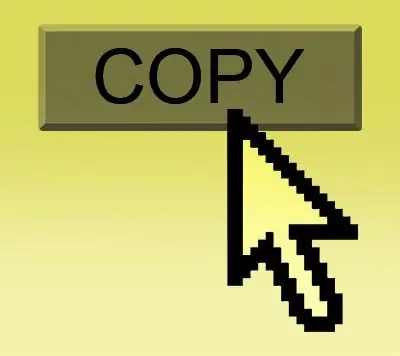
Нұсқаулық
1-қадам
Егер сізге парақты мәтінмен, суреттермен және сілтемелермен бастапқы түрінде сақтау қажет болса, онда Google Chrome және Mozilla Firefox-та бұл үшін парақтың бос аймағында тінтуірдің оң жағын басып, «Басқаша сақтау» таңдаңыз. пәрмен беріп, «бүкіл веб-парақты» сақтаңыз … Internet Explorer және Opera үшін бұл команданы «Бет» - «Басқаша сақтау» мәзірін басу арқылы орындауға болады. Кез келген шолғышта балама Ctrl + S пернелер тіркесімін қолданумен бірдей команда болады.
2-қадам
Егер сіз сайт парағының мазмұнын оны Word құжатына көшіру арқылы тасымалдағыңыз келсе, онда Ctrl + A пернелер тіркесімін басуыңыз керек. Осы пәрмен арқылы сіз беттің барлығын таңдайсыз. Енді Ctrl + C пернелерін басыңыз (көшіріңіз), Word құжатына өтіп, Ctrl + V пернелер тіркесімін басыңыз, осылайша веб-парақты құжатқа салыңыз.
3-қадам
Егер сіз тек сайт парағының бір бөлігін, яғни экранда көретін нәрсені ғана қызықтыратын болсаңыз, парақты сурет ретінде көшіру үшін скриншот (скриншот) түсіруге болады. Ол үшін PrtSc немесе Alt + PrtSc пернелерін басып, Paint графикалық редакторын ашып, содан кейін Ctrl + V пернелер тіркесімін басыңыз. Бет редактор терезесінде пайда болады. Енді оны «Файл» - «Басқаша сақтау» мәзірін басу арқылы сақтаңыз.






